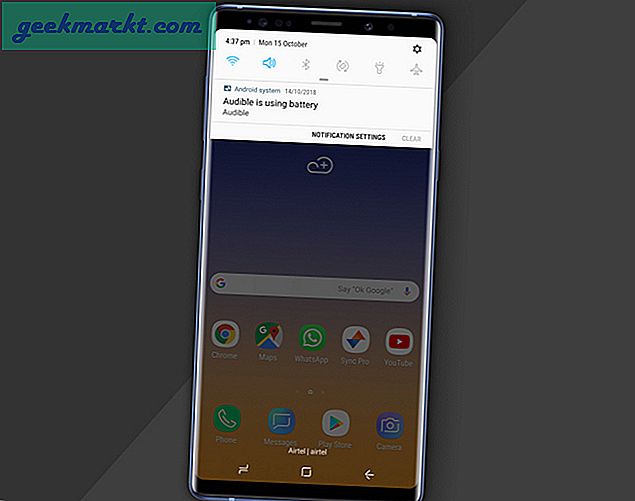In 2015 was YouTube goed voor 40 procent van alle muziek luisteren, en hoewel er een goede kans is dat advertentie-ondersteunde applicaties zoals Spotify of Soundcloud er zeker vandoor zijn gegaan, is de videogigant van Google nog steeds verantwoordelijk voor een groot deel van de muziekstreaming dagelijks. Een groot probleem voor de voorsprong van Google op het streamen van muziek: het ontbreken van elk soort standaard achtergrondspel op zowel Android als iOS. Uiteraard is dit een groot voordeel, zowel in het voordeel van Spotify als dat van Soundcloud: de mogelijkheid om naar een nummer te luisteren terwijl het scherm is uitgeschakeld, of tijdens het gebruik van een andere applicatie, is op dit moment vrij gewoon, maar toch behoudt YouTube de mogelijkheid voor de meeste gebruikers. Als je een sms-bericht moet beantwoorden of een routebeschrijving naar een nabijgelegen bar of restaurant wilt opzoeken, wordt je muziekstream beëindigd totdat je de app opnieuw opent.
Gelukkig ben je niet zonder hoop als je naar YouTube-video's wilt luisteren (muziek of anderszins) op de achtergrond van je telefoon. Er zijn een paar opties en oplossingen, en alleen de door Google goedgekeurde manier werkt zonder gebreken, maar als u naar uw chillwave-radiostreams wilt luisteren of elke hit-rapvideo vanaf medio 2000 met uw telefoonscherm wilt afspelen, hebben we de gids voor jou. Laat ons je helpen met het afspelen van YouTube-video's op de achtergrond op je Android-telefoon of -tablet.
De door Google goedgekeurde methode: YouTube Red
Als je de gemakkelijkste manier wilt om YouTube te streamen op de achtergrond van je telefoon, het pad van de minste weerstand, wil je je creditcard verwijderen en je voorbereiden om Google voor het voorrecht te betalen. Ja, de beste manier om YouTube-video's op de achtergrond te spelen, is je aan te melden voor het premium YouTube-aanbod van YouTube, YouTube Red. Voor $ 9, 99 per maand krijg je een aantal functies die je eerder niet op YouTube had. Naast het achtergrondspel dat je hebt gekregen om dit artikel te leren, kun je video's opslaan voor offline afspelen in zowel standaard- als HD-indeling, de exclusieve originele inhoud bekijken die YouTube-makers hebben gemaakt voor de service en alle advertenties volledig verwijderen van YouTube terwijl je nog steeds je favoriete makers van content ondersteunt. Als dit niet genoeg waarde geeft voor $ 9, 99, bevat YouTube Red ook Google Play Muziek-streaming, wat betekent dat je elk album in de muziekservice van Google kunt afspelen, streamen en downloaden, net als met Spotify of Apple Music. Ten slotte krijg je toegang tot de exclusieve YouTube Music Music-app, YouTube Music, die radiostations en wachtrijen opbouwt op basis van je eigen smaak en eerdere luistergewoonten.

We zijn hier niet om te zeggen dat $ 9, 99 per maand een goedkope prijs is - het is echt niet alles in aanmerking genomen. Maar als YouTube Red-gebruikers vinden we dat de service een betere deal biedt dan andere streaming-apps zoals Spotify. Google Play Muziek is misschien niet zo bekend, maar de bibliotheek is net zo groot als Spotify, met aangepaste afspeellijsten die passen bij elke stemming of activiteit waarin u zich bevindt. De service ondersteunt ook podcasts en een muziekkast waar u uw eigen muziek kunt uploaden nummers van bands die niet op streamingservices staan, of lokale bands waarvan je fan bent. Dat alleen al, voor $ 9, 99, is misschien de moeite waard voor sommige consumenten die al betalen voor apps zoals Spotify of Apple Music. Bovendien krijgt u ook alle voordelen van YouTube Red, inclusief afspelen op de achtergrond en offline en het verwijderen van advertenties. Wanneer je de toepassing bekijkt vanuit het oogpunt van een muziekstreamingservice, niet van een premium YouTube-ervaring, begint de maandelijkse vergoeding veel logischer.
Zodra je je aanmeldt voor YouTube Red, start je premiumervaring onmiddellijk op elke desktopcomputer of mobiel apparaat waarmee je bent aangemeld. Als u het scherm uitschakelt of de app verlaat, wordt het afspelen op uw apparaat niet langer beëindigd; in plaats daarvan kun je doorgaan met luisteren naar je video, alsof de app op je scherm open was. YouTube Red is goed gebouwd en zolang je de $ 9, 99 per maand kunt betalen om toegang te krijgen tot de service, is het de kosten van toegang meer dan waard.
Chrome gebruiken voor achtergrondweergave
Oké, wij zijn jou. Je wilt niet betalen om naar YouTube te kijken - als je dat wilde doen, zou je YouTube Red al gebruiken. Laten we een aantal alternatieve methoden bekijken om YouTube op de achtergrond van je apparaat te spelen zonder een Hamilton per maand te hoeven schenken voor het voorrecht. De eerste methode is een beetje buggy, een beetje frustrerend, maar het zal in een mum van tijd werken. Het zou voor niemand een verrassing moeten zijn dat Google YouTube in mindere of meerdere mate op de achtergrond in Chrome heeft uitgeschakeld, in tegenstelling tot de meeste andere audio-gebaseerde websites (bijvoorbeeld Soundcloud kan in Chrome worden afgespeeld terwijl Chrome wordt uitgevoerd op de achtergrond). Er is één oplossing om Chrome te gebruiken voor het streamen van audio, maar zoals bij de meeste andere methoden die hier worden genoemd, is dit niet perfect.
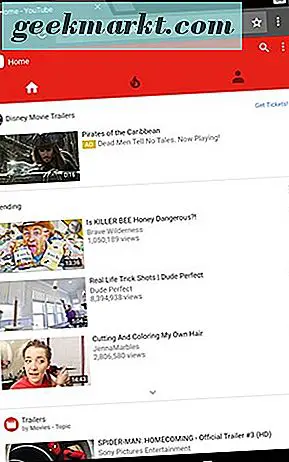
Onze screenshots hier tonen Chrome in de incognitomodus; dit is alleen om ervoor te zorgen dat Chrome niet het YouTube Red-account gebruikt dat al is ingelogd via Chrome. Je wilt beginnen met het laden van YouTube in Chrome. Als je vanuit Chrome Chrome probeert te openen en je wordt omgeleid naar de mobiele app, moet je de standaardinstellingen van YouTube in het app-menu wissen of typ je youtube.com in de URL-balk van Chrome. Nadat YouTube met succes in uw browser is geladen, bladert u op de mobiele pagina zoals u dat normaal zou doen. De mobiele webmodus van YouTube is sinds kort behoorlijk goed, en hoewel het niet zo soepel is als het gebruik van de app, is het gemakkelijk om een video naar keuze te vinden of te zoeken.
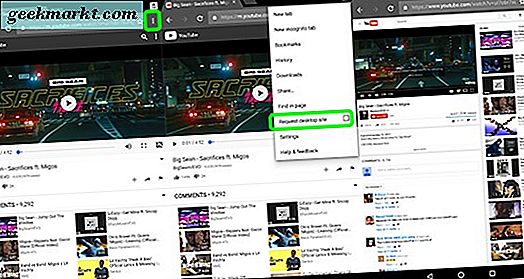
Zodra je de video of afspeellijst op de achtergrond hebt gevonden, moeten we de mobiele modus van YouTube wijzigen in de desktopversie. Als u probeert de video op de achtergrond in mobiele YouTube op de achtergrond te laten blijven, zult u merken dat de video niet wordt afgespeeld; hij onderbreekt zodra je van app wisselt en blijft zo staan tot je terugkeert naar de daadwerkelijke pagina. Gelukkig heeft Chrome een ingebouwde modus die ons hier kan helpen. Tik op het drievoudig gestippelde Chrome-menu in de rechterbovenhoek. Tik niet op het YouTube-menu, dat er identiek uitziet en zich toevallig op bijna dezelfde plek bevindt. Selecteer in dit menu de optie 'Bureaubladsite aanvragen'. Uw pagina - en de video - wordt opnieuw geladen naar de traditionele desktopversie, die weliswaar moeilijk te gebruiken is op zowel een telefoon als een tablet.
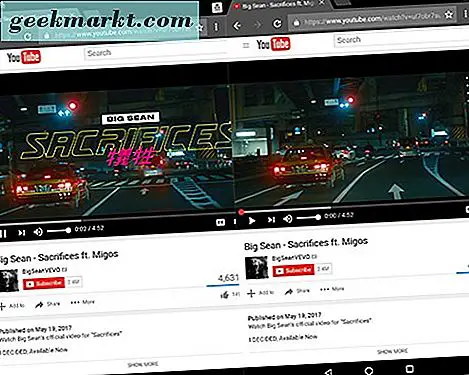
Nu is het hier waar we problemen hebben ondervonden. Om welke reden dan ook, op ons testapparaat houdt YouTube er niet van de desktopversie van de website te laden. In plaats daarvan krijgen we een eindeloze buffer, samen met een mededeling die behulpzaam luidt: "Als het afspelen niet snel begint, probeer dan je apparaat opnieuw op te starten." Nee, bedankt, YouTube. Zoom in plaats daarvan op de pagina en druk op de pauzeknop en druk op Afspelen. De video moet zonder problemen starten.
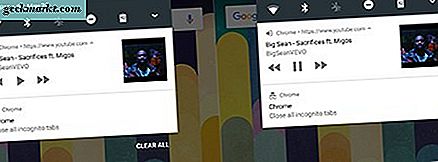
Terwijl de video in Chrome wordt afgespeeld, gaat u terug naar uw startscherm of naar een andere app op uw apparaat. Het afspelen wordt onderbroken zodra u uw apparaat omleidt. Veeg vanaf hier uw meldingenvak naar beneden en druk op de knop Afspelen in de melding Chrome. Je video wordt opnieuw afgespeeld. Het is geen perfecte oplossing, maar als je op de achtergrond een livestream of langere audio-gebaseerde video wilt afspelen (zoals een podcast of Let's Play), dan is dit een snelle ommekeer.
Helaas is het woord "betrouwbaar" hier niet echt van toepassing, omdat we niet kunnen garanderen dat deze oplossing voor altijd zal blijven werken. Google lijkt te zijn ingesteld op het uitschakelen van achtergrond YouTube-weergave in zoveel mogelijk van zijn toepassingen, wat logisch is, gezien het feit dat ze een premie in rekening brengen voor de functie in YouTube Red. Het is duidelijk dat het uitvoeren van YouTube in de desktopmodus in Chrome een beetje gedoe is voor de meeste gebruikers, dus als je het goed vindt om browsers van derden te gebruiken of toegang te krijgen tot YouTube via nieuwe apps, hebben we nog een paar strategieën voor toegang tot achtergrondspelen .
Browsers van derden gebruiken, zoals Firefox
Chrome is niet de enige browser die beschikbaar is voor gebruik op Android en gelukkig is het dat Firefox's eigen browser het een stuk eenvoudiger maakt om YouTube-video's op de achtergrond te spelen. Zodra je Firefox op je navigatiesysteem hebt geïnstalleerd, navigeer je naar YouTube zoals we hierboven hebben beschreven voor Chrome (of tik je op de meegeleverde YouTube-snelkoppeling op de standaardpagina Nieuw tabblad voor Firefox). U komt terecht op dezelfde mobiele pagina die we eerder in Chrome hebben gezien. Zoek de video op via uw abonnementen of het zoekvak dat u wilt afspelen, of het nu een muziekvideo, podcast of iets anders is. Laad de video en laat hem beginnen te spelen zoals gewoonlijk. Net als bij Chrome moeten we de pagina naar de desktopmodus omschakelen, dus druk op die driedubbele knop in de rechterbovenhoek en selecteer 'Desktopsite aanvragen'.
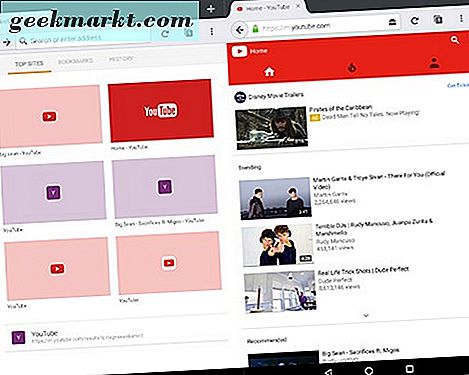
De pagina wordt opnieuw geladen, net als in Chrome, maar Firefox op Android biedt u twee unieke voordelen ten opzichte van de eigen oplossing van Chrome:
- De video begint meteen te spelen, zonder te pauzeren en af te spelen om de speler aan het werk te krijgen.
- Wanneer u van app wisselt of naar huis gaat, blijft de video, het nummer, de podcast of iets anders in plaats van pauzeren doorgaan, wat betekent dat u ononderbroken kunt spelen.
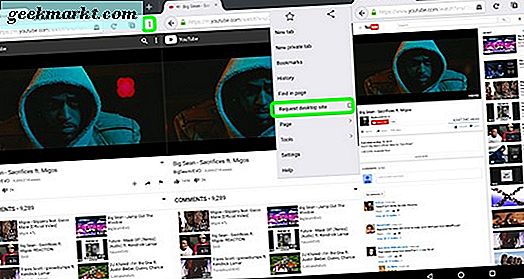
Helaas zijn er ook hier twee nadelen. Ten eerste is de melding van Firefox voor afspelen alleen voorzien van een pauze- of afspeeloptie, geen volgende of vorige opties. Ten tweede moet je een tweede webbrowser op je apparaat houden om alleen YouTube-video's op de achtergrond af te spelen, wat vervelend en omslachtig kan zijn als je heen en weer wilt schakelen tussen de twee browsers, vooral sinds je bladwijzers en inloggeschiedenis. synchroniseer niet tussen de twee.
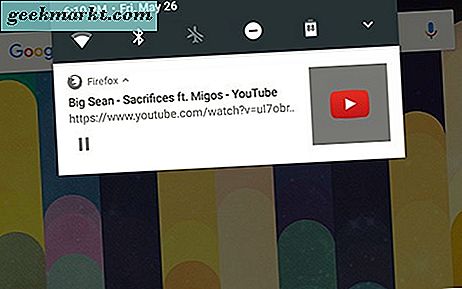
Firefox is niet de enige externe browser die u kunt gebruiken om toegang te krijgen tot deze functie, maar het is een van de beste. U zou de oplossing "Vraag bureaubladsite" moeten kunnen gebruiken in vrijwel elke browser die op Android wordt aangeboden, zoals Opera of de browser van Samsung.
Apps van derden gebruiken
Ten slotte is er een grote verscheidenheid aan apps van derden beschikbaar in de Play Store die beloven u ononderbroken video te laten afspelen op Android door de video te minimaliseren voor weergave op uw scherm. Een zoekopdracht op Google Play voor "YouTube Achtergrondspeler" leverde een groot aantal apps op die veelbelovend zijn om een muziekstroom te creëren op je telefoon of tablet zonder te hoeven betalen voor YouTube Red. Helaas zijn een groot aantal van deze apps niet erg goed, volgens hun overeenkomstige beoordelingen en beoordelingen. We concentreren ons op twee van de best beoordeelde apps uit onze zoekactie: Stream (ook gratis muziek voor YouTube genoemd) en AT Player (ook wel gratis muziekspeler voor YouTube genoemd.)
Afschuwelijke namen terzijde, de apps zijn allebei 4.4-sterren ratings aan het draaien in de Play Store, met 10 miljoen downloads voor Stream en 500.000 voor AT Player. In vergelijking met de 3, 2 tot 3, 9 beoordelingen die we bij de meeste andere apps zagen, waren dit de programma's die de meeste aandacht hadden. We hebben een aantal gedachten over beide hieronder, te beginnen met de meer populaire van de twee, Stream.
Stream Player
Hoewel we beide apps op een Nvidia Shield testen, is Stream absoluut een applicatie die is ontworpen voor telefoons, waarbij er veel verspilling van ruimte is in de app in het algemeen. Op de voorpagina van het display vindt u een lijst met trending muziekvideo's die u op uw apparaat kunt beluisteren, samen met een banner-app voor een veilingsite genaamd 'Deal Dash'. We weten niet precies hoe de app de trending muziek sorteert video's, maar je kunt ervan uitgaan dat het informatie uit de eigen muziekranglijsten van YouTube haalt. U kunt zich aanmelden bij een account in Stream, om uw afspeellijsten op te slaan op het apparaat en deze op andere apparaten te synchroniseren. Het slide-out-menu bevat ook instellingen voor de app, een slaaptimer, een in-app-aankoop om advertenties te doden (waarmee u $ 1, 99 krijgt en die pre-roll YouTube-advertenties niet verwijderen, omdat de enige manier om dit te doen is met YouTube Red en enkele adblockers), evenals een themawinkel waar de thema's $ .99 kosten om te kopen.
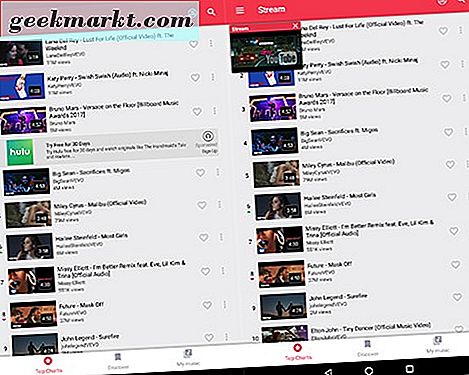
Als u een video uit de afspeellijst selecteert, wordt de video in een heel klein venster op het scherm geopend. De grootte lijkt meer in lijn met een apparaat met een smartphone-grootte dan de tablet die wordt gebruikt voor het testen, maar het is ontworpen om klein genoeg te zijn om niet in de weg te zitten om met andere toepassingen te kunnen gebruiken. Als u toegang tot de bedieningselementen van de speler nodig hebt, hebt u twee keuzes: u kunt in uw meldingenvak glijden om de video te pauzeren of af te spelen, of u kunt op het kleine videopictogram tikken om de speler op ware grootte te openen. Op het scherm van de speler kunt u een aantal verschillende opties bekijken en wijzigen. Voor de speler krijg je standaard mediabediening, inclusief vorige, volgende, willekeurige en herhaalde weergave. Onder de video kunt u uw huidige wachtrij en aanbevolen video's bekijken op basis van uw luistergewoonte. Om de video weer terug te brengen naar de speler met een miniatuurformaat, tikt u op de knop Terug in de linkerbovenhoek van het scherm.

Wanneer je de app verlaat, blijft de video worden afgespeeld op je startscherm of een andere applicatie die je open hebt, vergelijkbaar met de oude multitasking-functies die beschikbaar zijn op Samsung-telefoons voordat multitasking was ingebouwd in Android met 7.0 Nougat. U kunt de speler op het scherm verplaatsen waar u maar wilt, vergelijkbaar met de manier waarop de chat-koppen werken in Facebook Messenger. En net als bij chatkoppen kunt u de speler op het scherm sluiten door het naar de onderkant van uw scherm te slepen om het te verwijderen. Eén nadeel van zowel dit als AT Player: beide programma's kunnen niet echt doorgaan met afspelen wanneer uw beeldscherm is uitgeschakeld. Beide apps bewijzen goed dat de beperking te wijten is aan de servicevoorwaarden van YouTube voor app-ontwikkelaars van derden. Het is een schande, maar in zekere zin begrijpelijk.
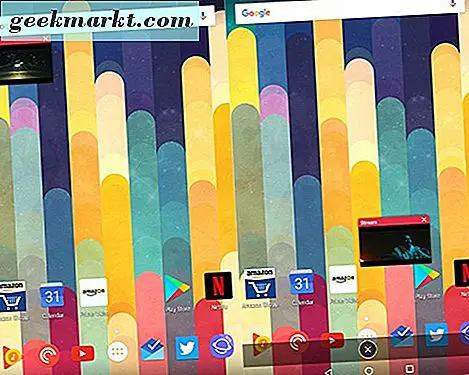
Ondanks de beperkingen - en de behoorlijk slechte naam - werkt Stream Player echt goed, zowel met individuele liedjeselecties als afspeellijsten. Maar zoals het geval is met de meeste van deze spelers op het scherm, werkt het alleen met muziek, zelfs als u naar andere inhoud zoekt. Het opzoeken van de naam van een prominente onafhankelijke podcaster resulteerde in niets dan een paar kleine video's waarin hij op de een of andere manier werd genoemd, evenals een muziekparodie waarmee hij te maken had. Als je Stream Player wilt gebruiken om lange video's of podcasts te spelen die op YouTube zijn gepost voor je auditieve plezier, dan heb je pech met Stream Player. Voor iedereen die op zoek is naar muziek op YouTube zonder een cent te betalen, is het streamen van de speler een geweldige optie, vooral als je de $ 1, 99 uitspaart om in-app-advertenties te verwijderen. Het is eigenlijk een behoorlijk solide muziek-app en een goed alternatief voor Google's eigen YouTube-muziek, omdat het behoorlijk op dezelfde manier functioneert.
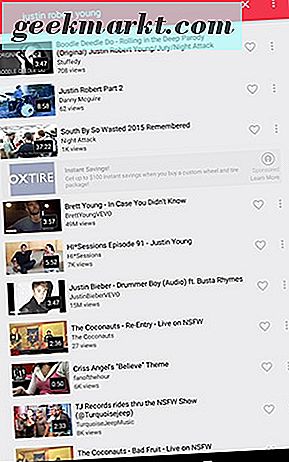
AT Speler
Een alternatief voor Stream, AT Player, is een opkomende app die qua functionaliteit en functionaliteit vergelijkbaar is met zowel Stream als YouTube Music zelf, met één groot verschil: we konden resultaten ophalen van zoekopdrachten voor mensen en dingen die niet recht waren muziek, inclusief afleveringen van podcasts en andere streams zoals Let's Plays. De ingebouwde zoekfunctionaliteit houdt hier geen schijn van kans voor YouTube, maar als je op zoek bent naar iets dat je kunt gebruiken om tweeëneenhalf uur streams te beluisteren zonder het extra geld voor YouTube Red te verdrijven, AT Speler is misschien de beste keuze.
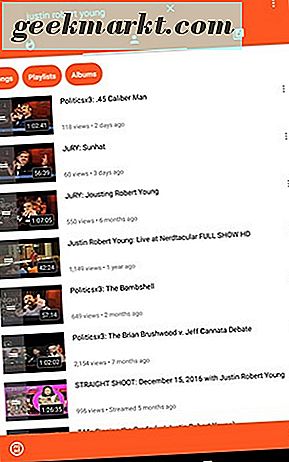
Op het hoofddisplay van AT Player wordt een lijst met populaire muziekvideo's weergegeven, vergelijkbaar met die van Stream, maar de lijst lijkt wat ouder te zijn dan de lijst die we op Stream hebben gezien. Hoewel er wat overeenkomst in songresultaten was, leek de lijst van Stream een beetje meer up-to-date en vol met meer populaire muziek van AT Player. Op het volgende tabblad heb je zoekresultaten en gebruikersresultaten, en helemaal rechts een lijst met afspeellijsten die zijn gearchiveerd door het AT Player-team, evenals een link naar "Live Music" -streams, inclusief Lo-Fi en "Nightcore" -radiozenders. Toegang tot het uitschuifmenu aan de linkerkant, we krijgen een paar andere opties, waaronder muziek met bladwijzers en je geschiedenis, een slaaptimer en een vergelijkbare set instellingen voor Stream's eigen. Een leuke functie: je YouTube-afspeellijsten importeren, wat handig kan zijn als je al veel tijd hebt besteed aan het beheren van muziek op het platform.
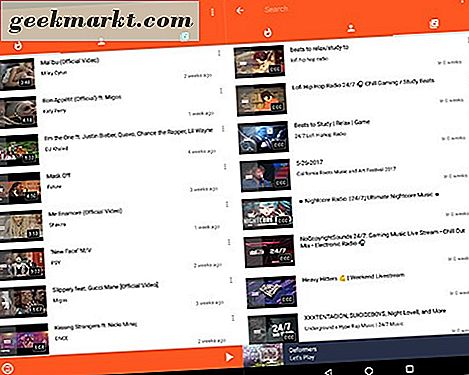
Naast deze functies werkt AT Player vrijwel op vrijwel elke manier vrijwel hetzelfde als Stream. U selecteert uw video, de video wordt geopend in de ingebouwde speler. U kunt uw bedieningselementen en instellingen bekijken in de lijst die nu wordt afgespeeld, die u ook een automatische wachtrij geeft met de populairste video's van de service. U kunt ook aanbevelingen voor elke afzonderlijke song op het platform krijgen via deze display. Wanneer u de app verlaat om uw startscherm of een afzonderlijke toepassing te bekijken, krijgt u een geminimaliseerde speler op uw scherm. De video kan worden verwijderd als u het pictogram naar de onderkant van uw scherm sleept, waarbij het afspelen volledig wordt onderbroken.
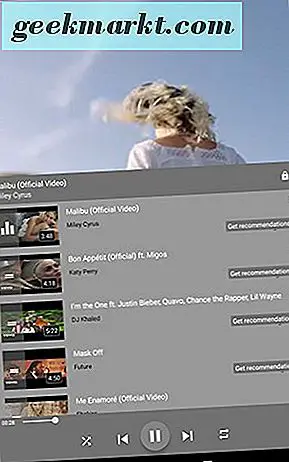
AT Player heeft een extra functie boven Stream: een ingebouwde energiezuinige modus, die uw scherm "afsluit" met een eigen scherm en de video op een superlage helderheid toont. Ik ben er niet zeker van dat dit een enorm verschil zal maken op LCD-schermen, maar voor iedereen met een Super-AMOLED-scherm dat voordeel haalt uit de AMOLED batterijbesparende mogelijkheden met een zwart scherm, zal het zeker tevreden zijn.
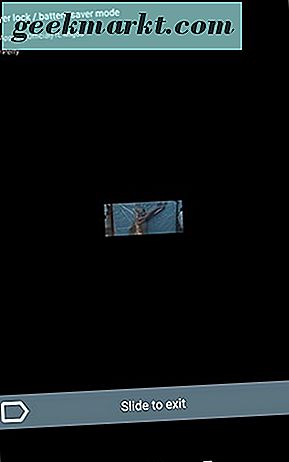
***
Oké, dus er is geen volledig feilloze manier om YouTube op de achtergrond van je telefoon te streamen zonder elke maand te schallen voor YouTube Red. Maar tussen de mogelijkheid van Chrome en Firefox om media op de achtergrond af te spelen via hun respectieve bureaubladmodi en de "vastzettende" apps van derden die u kunt downloaden van de Play Store, vindt u vast en zeker een combinatie van apps en services die voor u kunnen werken u. En als je ooit op een gegeven moment naar YouTube Red kunt gaan, krijg je toegang tot een van de beste streamingdiensten die er zijn voor zowel video als muziek. Hoewel er geen perfecte "gratis" oplossing is, zijn de aangebrachte oplossingen effectief genoeg voor de meeste consumenten die op zoek zijn naar de occasionele achtergrond-speeloptie.